I will Protect you

Meine Tutoriale werden hier registriert und getestet


Diese Tutorialübersetzung wurde mit
PSP X9
erstellt,
kann aber mit jeder anderen PSP Version nachgearbeitet werden,
evtl. sind die Dinge aber anders benannt oder an anderer
Stelle zu finden.
|
INFO!! 1. Ab der PSP Version X3(13) bis zur Version X6(16) ist horizontal spiegeln jetzt vertikal spiegeln und vertikal spiegeln jetzt horizontal spiegeln 2. Ab Version X7 gibt es nun auch wieder die Option auf die andere Seite zu spiegelnBild - Spiegeln - Horizontal spiegeln oder Vertikal spiegeln nicht zu verwechseln mit Bild - Horizontal spiegeln - Horizontal oder Vertikal Wer allerdings die unter Punkt 1 genannten Versionen hat sollte sich die Skripte dafür in den Ordner Skripte (eingeschränkt) speichern Die Skripte kannst du dir downloaden indem du auf das Wort Skripte klickst Wenn du dann die jeweiligen Skripte anwendest wird auch wieder so gespiegelt wie du es von älteren Versionen kennst Aber Achtung!!! Wenn im Tut z.B Spiegeln - Horizontal spiegeln steht, musst du mit dem vertikal spiegeln Skript arbeiten und umgekehrt solltest du sonst noch Fragen haben schreib mir eine e-mail |
Änderung im Mischmodusbereich bei PSP 2020

Das Copyright des ins deutsche PSP übersetzten Tutorials
liegt bei mir sternchen06/A.Brede-Lotz.
Das Tutorial darf nicht kopiert oder auf anderen Seiten zum Download angeboten werden.
Herzlichen Dank das ich Yvonnes Tuts weiter übersetzn darf.
Yvonne hat ihre Seite zum 1.September 2020 geschlossen.
Ihre Tuts findest du nun hier
Weitere Tutorials findest du hier
Du benötigst:
Dein PSP
1 Haupttube
meine ist von Enaids World https://www.enaidsworld.be/
mit Genehmigung
Das Material aus der Kiste

Entpacke das Material an einem Ort deiner Wahl
FILTER:
MuRa's Meister - Copies
FARBEN:
VG: #6a5b33 - HG: #ae9b71
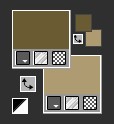
Erstelle folgenden Linearen Farbverlauf

*1*
Öffnne eine neue transparente Leinwand 600 x 500 px
Fülle die Ebene mit dem Farbverlauf
Öffne die Tube "J-S-elfje-op-blad"
Als neue Ebene in deine Leinwand einfügen
Effekte - Plugins - MuRa's Meister - Copies

Einstellen -- Unschärfe - Gaußsche Unschärfe - Radius 9
Effekte - Textureffekte - Strohbild
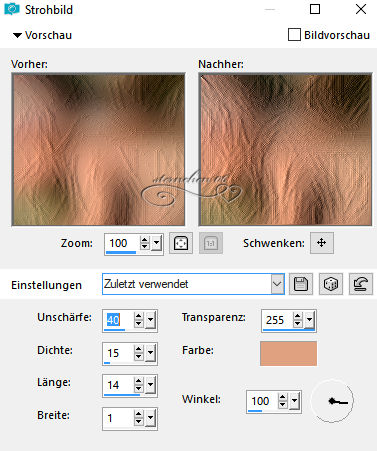
Deckkraft der Ebene: 40%
*2*
Öffne und kopiere "LU_GD_Herbstblatt_01"
Als neue Ebene in deine Leinwand einfügen
schiebe die Tube nach rechts
Ebene duplizieren
Bild - Spiegeln - Horizontal spiegeln
Zusammenfassen - Nach unten zusmmenfassen
Effekte - Plugins - MuRa's Meister - Copies

Effekte - Kanteneffekte - Nachzeichnen
Effekte - 3D Effekte - Schlagschatten
2 - 2 - 70 - 10 - schwarz
*3*
Öffne und kopiere die Tube "Yoka-Misted-Photos-Goldeneye220309"
als neue Ebene in deine Leinwand einfügen
Bild - Spiegeln - Horizontal spiegeln
setze die Tube nach rechts und etwas nach oben

Deckkraft der Ebene 60%
Zusammenfassen - Alle zusammenfassen
Bearbeiten - Kopieren
Bild - Rand hinzufügen - symmetrisch
1 px - schwarz
40 px - weiß
Aktiviere den weißen Rand mit dem Zauberstab (Toleranz und Randschärfe 0)
Bearbeiten - In eine Auswahl einfügen
Effekte - Reflexionseffekte - Spiegelrotation - Standard
alle Werte 0
Effekte - Textureffekte - Strohbild - wie eingestellt
Effekte - 3D Effekte - Schlagschatten
2 - 2 - 70 - 10 - schwarz
Wiederhole den Schlagschatten
Auswahl - Ändern - Auswahlrahmen auswählen
Innen - 2 px - Anti Alias
Öffne "0000goudfijn"
In der Materialfarbpalette - Reiter Muster suche das Goldpattern
Winkel: 0 - Skalieren: 100
Ebene - Neue Rsterebene
fülle die 2 px Ränder mit dem Goldmuster
Einstellen - Rauschen hinzufügen/entfernen - Rauschen hinzufügen
Gauscßer Wert - Monochrom - 70
Auswahl aufheben
Bild - Rand hinzufügen - symmetrisch
1 px - schwarz
*4*
Öffne nun deine Haupttube - entferne den evtl. angehefteten Credit
kopiere die Tube als neue Ebene in deine Leinwand einfügen
passe die Größe an
setze die Tube nach links und etwas nach unten

Aktiviere das Auswahlwerkzeug (S) stelle um auf Kreis
und ziehe eine Auswahl wie im Screen zu sehen
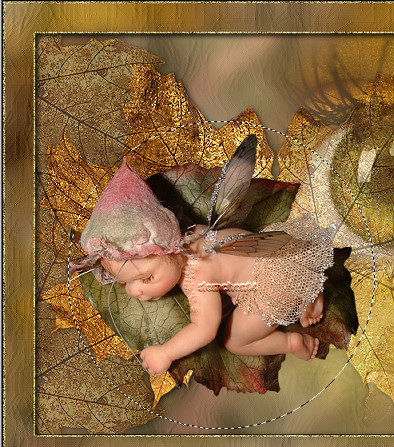
Ebenen - Neue Rasterebene
Fülle die Ebene mit dem Goldmuster
Einstellen - Rauschen hinzufügen/entfernen - Rauschen hinzufügen
Gauscßer Wert - Monochrom - 70
Auswahl - Ändern - Verkleinern - 4 px
drücke die Entfernen Taste deiner Tastatur
Ebenen - Neue Rasterebene
Fülle die Ebene mit dem Goldmuster
Deckkraft der Ebene 50%
Auswahl aufheben
Zusammenfassen - nach unten zusammenfassen
Ebenen - Anordnen - Nach unten verschieben
Effekte - 3D Effekte - Schlagschatten
2 - 2 - 70 - 10 - schwarz
Aktiviere deine Haupttube (sie sollte an 1 Stelle stehen im EM)
schiebe sie an den Goldrand des Kreises
Effekte - 3D Effekte - Schlagschatten
2 - 2 - 70 - 10 - schwarz
*5*
Öffne und kopiere erneut das Herbstblatt
als neue Ebene in deine Leinwand einfügen
Objekte - Ausrichten - Links und Oben
Ebenen - Anordnen - Nach unten verschieben - Wiederholen
Ebene duplizieren
Bild - Spiegenln - Vertikal spiegenl
Zusammenfassen - Nach unten zusammenfassen
Effekte - Kanteneffekte - Nachzeichnen
Effekte - 3D Effekte - Schlagschatten
2 - 2 - 70 - 10 - schwarz
Schließe von der untersten Ebene das Auge
markiere eine der anderen Ebenen
Zusammenfassen - Sichtbare zusammenfassen
Effekte - 3D Effekte - Schlagschatten
2 - 2 - 70 - 10 - schwarz
Bearbeiten - Wiederhole: Schlagschatten
Mache die unterste Ebene wieder sichtbar
*6*
Öffne und kopiere "tekst-vonne"
als neue Ebene in deine Leinwand einfügen
setze den Text nach rechts und unten - siehe mein fertiges Bild
Zusammenfassen - Alle zusammenfassen
schreibe den Credit für die Haupttube und deine Signatur
Zusammenfassen - Alle zusammenfassen
GRÖßE NICHT ÄNDERN
als jpg speichern

Tutorialübersetzung by sternchen06 -- Oktober 2022
